Står du over for det problem, at din Mac bliver ved med at bede om nøgleringsadgangskoden til login?
Det er ret irriterende, at din Mac bliver ved med at bede dig om nøgleringsadgangskoden. Efter at have indtastet nøgleringsadgangskoden efter behov, får du stadig CommCenter ønsker at bruge login-nøgleringen pop op. I betragtning af at du ikke er bekendt med det, fortæller dette indlæg 2 nyttige tips til at hjælpe dig med at slippe af med denne fejl.
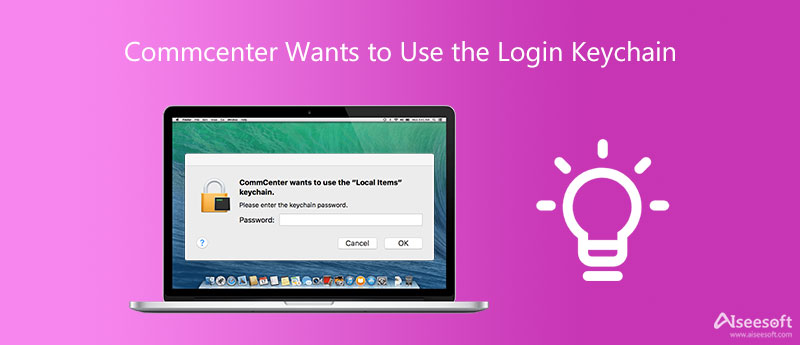
Hvis CommCenter ønsker at bruge popup-vinduet for login-nøglering, der altid vises, når meddelelsesappen har brug for godkendelse fra nøglering, vil du helt sikkert gerne vide, hvad det betyder. Du skal vide, at der kan være et problem med nøgleringens login-adgangskode, eller dit ændrede login er ikke opdateret.
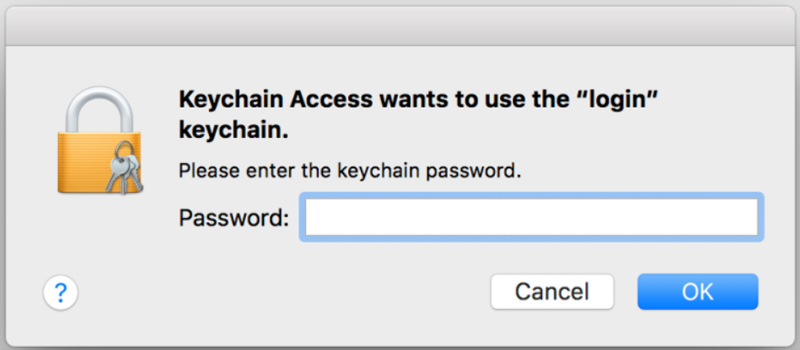
CommCenter er en vigtig Apple-ramme, der er ansvarlig for mobilrelaterede tjenester, som en del af Messages-appen. Du vil stå over for forskellige netværksproblemer og tab af netværkstjenester uden det. Så du bør ikke deaktivere CommCenter på din Mac, iPhone eller iPad. Selv når du ikke åbner besked-appen, vil CommCenter stadig køre i baggrunden.
Når du ser, at CommCenter ønsker at bruge pop-up-vinduet for login-nøglering, skal du indtaste nøgleringsadgangskoden og derefter klikke på OK knap. Generelt er den spurgte nøglering-adgangskode din Mac-konto eller login-adgangskode.
Hvis din Mac bliver ved med at bede om nøgleringens login-adgangskode, kan du bruge de 3 metoder nedenfor til at rette fejlen.
Mange brugere bekræftede, at efter at have ændret nøgleringsadgangskoden til at være den samme som login-adgangskoden, vil Commcenter ønsker at bruge login-nøglering-fejlen vil blive rettet. Du kan gå til Applikationer, vælg Hjælpeprogrammer, og åbn derefter Hovednøglering.
Når du går ind i vinduet Nøgleringadgang, skal du klikke Login på venstre panel. Klik på toppen Redigere , og vælg derefter Skift adgangskode til nøglering login-mulighed fra rullemenuen.
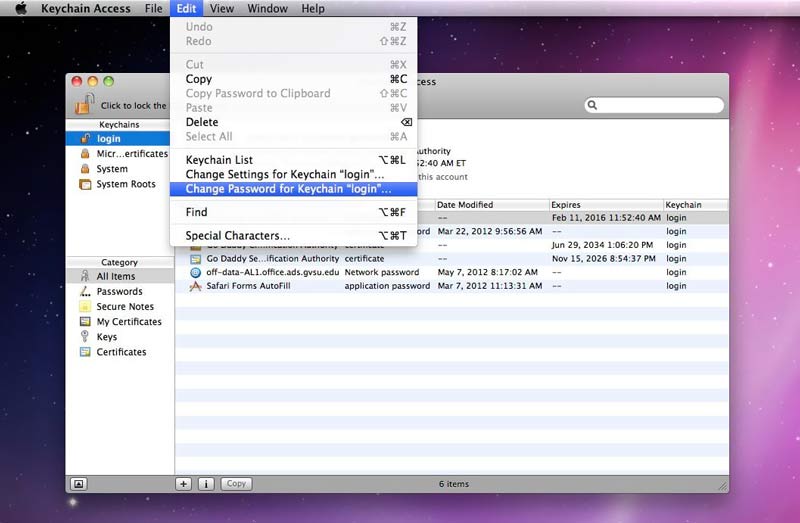
Du skal indtaste den aktuelle login-adgangskode for at bekræfte din handling. Derefter kan du indtaste en ny adgangskode til nøglering login. Som nævnt ovenfor må du hellere indstille nøglering-adgangskoden til at være den samme som Mac-login-adgangskoden.
I nogle tilfælde ønsker CommCenter at bruge login Nøglering-problemet er forårsaget af nøglering-korruption. Så du kan vælge at reparere den for at løse problemet.
Først skal du starte Hovednøglering gennem Utilities. Når du kommer til vinduet, skal du vælge Nøglering førstehjælp. Du skal indtaste dit brugernavn og den tilhørende adgangskode. Så kan du klikke på Reparation knappen og derefter den Starten knappen for at starte reparationen.
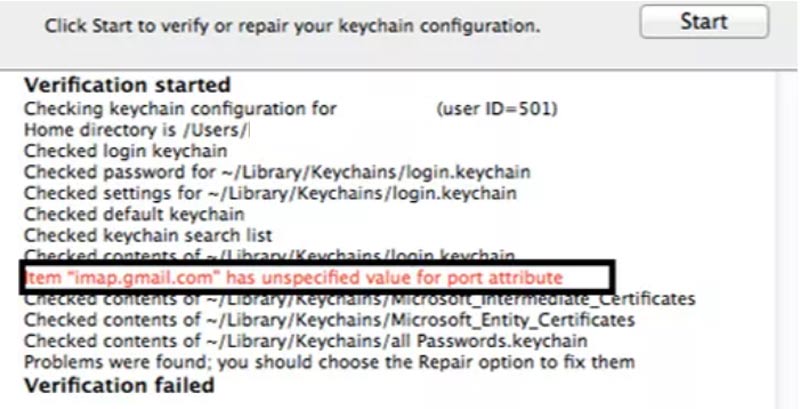
iPhone Password Manager giver dig en sikker og bekvem måde at gemme og administrere forskellige adgangskoder på din iPhone og iPad. Det giver dig mulighed for at huske dine nøgleringadgangskoder, hjemmeside- og app-loginoplysninger, Apple-konti, Wi-Fi-adgangskoder og mere.

Downloads
100 % sikker. Ingen annoncer.
100 % sikker. Ingen annoncer.
1. Hvordan nulstiller jeg nøglering på min Mac?
Når du har behov for at nulstille Nøglering på Mac, kan du først starte nøgleringadgang. Klik på menuen Præferencer på den øverste menulinje, og vælg derefter Nulstil min standardnøglering fra fanen Generelt. Derefter skal du indtaste din administratoradgangskode for at bekræfte det.
2. Hvor aktiveres nøglering i iCloud på en Mac?
Når du vil aktivere iCloud nøglering, kan du klikke på den øverste Apple-menu og derefter vælge indstillingen Systemindstillinger. Klik på Apple-id'et, og vælg iCloud fra venstre sidebjælke. Find nøglering og aktiver den i iCloud.
3. Kan jeg fjerne CommCenter fra min Mac?
Ja, du har lov til at fjerne CommCenter fra en Mac, selvom du ikke bliver foreslået at gøre det. Du kan bruge LaunchDaemons/System/Library/Launch.conf til at fjerne CommCenter fra din Mac.
Konklusion
Dette indlæg forklarer, hvorfor du får CommCenter ønsker at bruge login-nøgleringen fejl, hvad det betyder, og hvordan man kan slippe af med det. For flere spørgsmål om login nøglering adgangskoden, kan du efterlade os en besked.

iPhone Password Manager er et fantastisk værktøj til at finde alle adgangskoder og konti, der er gemt på din iPhone. Det kan også eksportere og sikkerhedskopiere dine adgangskoder.
100 % sikker. Ingen annoncer.
100 % sikker. Ingen annoncer.